1、在Pc0 上安装Windows6.1-KB958830-x64-RefreshPkg.msu,完成后,按下图配置。

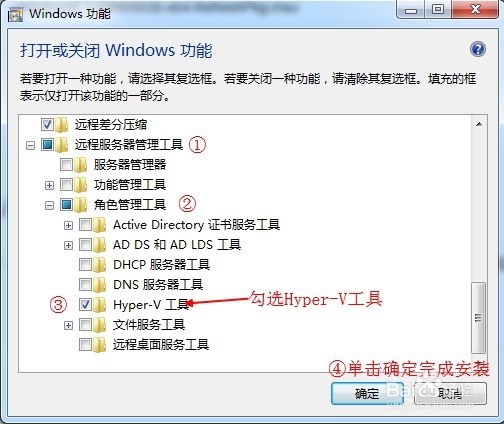
2、把hvremote.wsf拷贝到Server0和Pc0的c:\。2、在Pc0上用记事本打开hosts文件,增加如图配置并保存。3、在Server0上用记事本打开hosts文件,增加如图配置并保存。

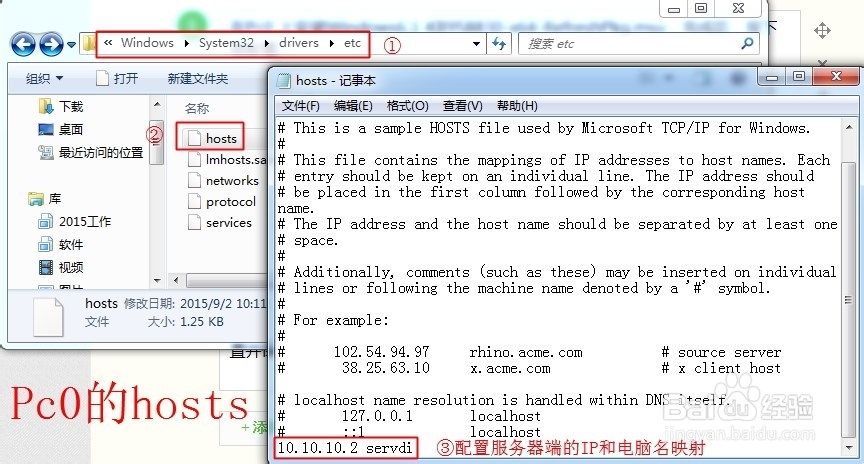
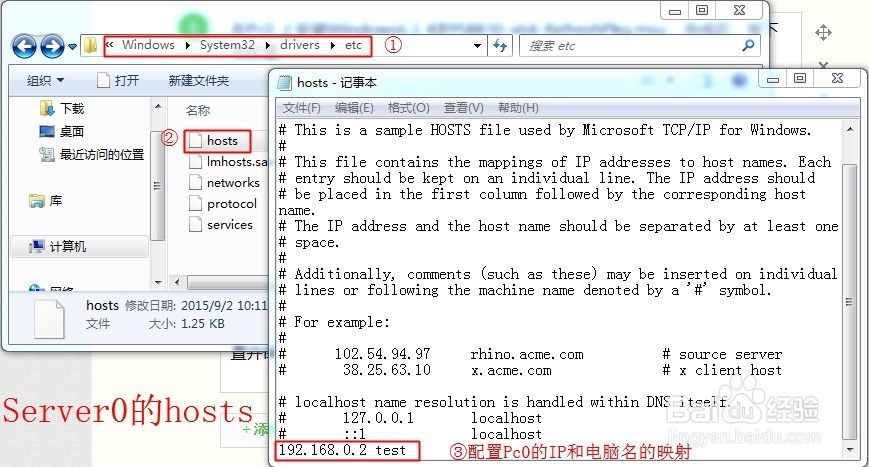
3、在Server0上打开cmd,切换到c:\ 。2、执行cscript //H:cscript。3、执行hvremote.wsf /add:administrator,授予administrator远程管理权限。注:本例以administrator用户作为远程管理用户。

4、在Pc0上打开cmd,切换到c:\ ;执行cscript //H:cscript。2、执行hvremote.wsf /anondcom:grant,调整组件服务权限3、cmdkey /add:servdi /user:servdi\administrator /pass *******,缓存服务管理账户凭据注:本例以administrator用户作为远程管理用户

5、在Pc0上cmd窗口执行hvremote.wsf /show /target:servdi,进行最后配置并显示结果(servdi为Server0计算机名)。2、在Server0上cmd窗口执行hvremote.wsf /show /target:test,进行最后配置并显示结果(test为Pc0计算机名)。


6、在Pc0上打Hyper-V 管理器。2、连接到服务器,选择另一台计算机,输入Server0计算机名,点击确定完成连接。3、就可以体验远程管理Hyper-v了。注:本例为非域环境,其他环境参考第7步骤。
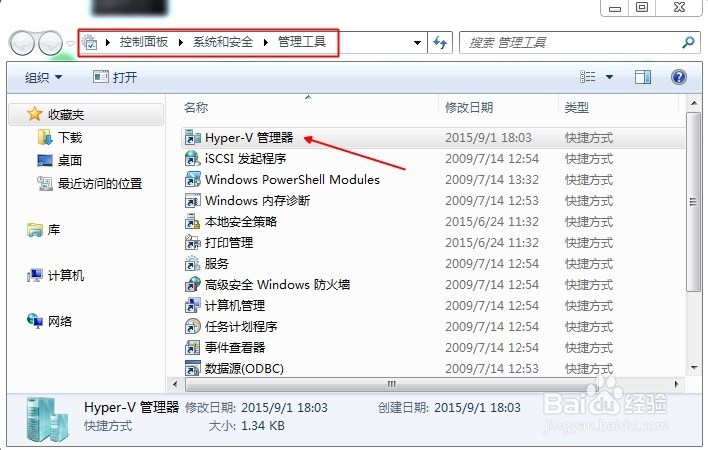


7、不同环境配置命令如图。

